Excel 权限设置秘籍,阻止他人访问与修改的绝佳技巧
在日常工作和学习中,我们常常需要使用 Excel 表格来处理和存储重要的数据,如何确保这些数据的安全性,不让别人随意访问或修改,成为了许多人关心的问题,我将为您详细介绍 Excel 权限设置的方法,让您轻松掌控数据的访问和修改权限。
要实现 Excel 权限设置,首先需要明确您的需求,是只想禁止他人访问表格,还是既禁止访问又禁止修改?不同的需求对应着不同的设置方法。
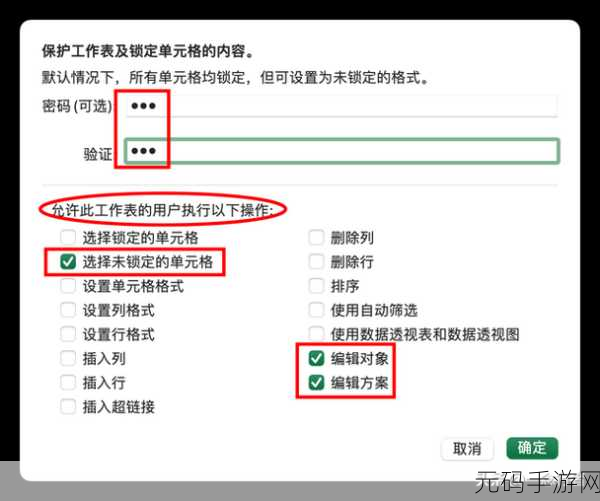
如果您希望完全禁止他人访问 Excel 表格,那么可以使用 Excel 自带的加密功能,在“文件”选项卡中,选择“信息”,然后点击“保护工作簿”,再选择“用密码进行加密”,输入您设定的密码后,保存表格,这样,没有密码的人将无法打开表格查看内容。
要是您只想禁止他人修改表格内容,而允许他们查看,操作方法也不复杂,在“审阅”选项卡中,找到“保护工作表”选项,您可以在此设置允许用户进行的操作,比如选定单元格、设置格式等,然后设置密码,这样,其他人在打开表格时,只能进行您允许的操作,无法修改数据。

还可以通过设置共享权限来控制访问和修改,在“审阅”选项卡中,点击“共享工作簿”,然后根据您的需求设置共享权限,您可以选择“允许多用户同时编辑,同时允许工作簿合并”,或者“不允许其他人更改我的工作簿”等选项。
通过以上几种方法,您可以有效地设置 Excel 权限,保护您的数据安全,根据您的实际需求选择合适的方法,让 Excel 成为您安全可靠的数据处理工具。
参考来源:Microsoft Excel 官方帮助文档及相关技术论坛。









